Skelbimas
di redaktorius “/> Štai įrašas, skirtas muzikos geeksams. Ar kada norėjote padaryti MIDI failą, kad galėtumėte lengvai išmokti muzikos? Ar jums sunku rasti nemokamą, tinkamą naudoti muzikos žymėjimo programą? Nemokamas midi redaktorius, kuris iš partitūros gali sukurti padorus MIDI failus? „MuseScore“ gali tai padaryti ir dar daugiau - viskas nemokamai!
„MuseScore“ yra labai lengva naudoti. Jis turi paprastą grafinę sąsają, kurią labai lengva suprasti ir pradėti naudoti. Kai tik pradėsite darbą, galite naudoti sparčiuosius klavišus, kad padarytumėte beveik viską - tada tikrai judate. Baigę paprasta išsaugoti kaip PDF failus arba leisti kiekvienam personalui garsą ir instrumentų garsus ir eksportuoti kaip MIDI.
Šio „midi“ redaktoriaus grožis iš tikrųjų slypi atvirojo kodo mentalitete. Tai yra puiku vadovas ir forumas pasiūlymų, pagalbos, gudrybių ir klaidų pranešimų. Be to, visa šiurkščių muzikantų bendruomenė kuria ir palaiko šią programą.
Ši programa yra prieinama kelioms platformoms ir palaiko daugybę skirtingų importavimo ir eksporto parinkčių, todėl ją lengva naudoti kartu su kitomis programomis, pvz
Lilypondas Kaip sukurti savo natos su LilyPond Skaityti daugiau . Tai puiki naujiena, jei norite lengvai nurašyti muziką naudodamiesi „MuseScore“ ir atsispausdinti naudodami nuostabią Lilypondo muzikinę tipografiją.Sukurkite naują balą
Kurdamas naują partitūrą „MuseScore“ vedlys daro visą sunkų darbą už jus. Užpildykite duomenis, išsirinkite savo instrumentus, laiko parašą ir raktą ir esate pasiruošęs eiti.
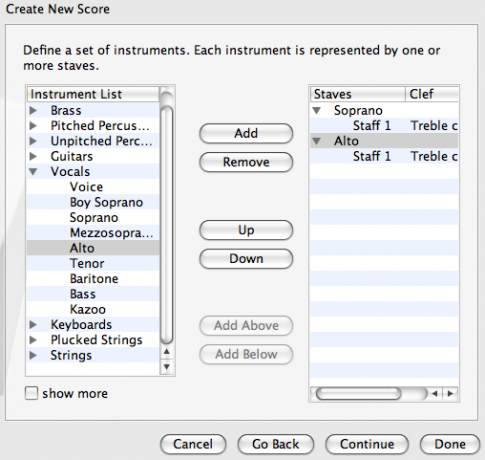
Pagrindinių užrašų įvedimas
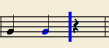 Spustelėkite matavimą, ant kurio norite pradėti rašyti, įrankių juostoje pasirinkite užrašo trukmę ir spustelėkite N kairėje užrašo trukmės kairėje, kad nurodytumėte, jog norite pradėti rašyti užrašus. Tada spustelėkite užrašo eilutę (arba tarpą) ir įdėkite užrašą ten. Eikite tol, kol baigsite, tada spustelėkite ESC, kad nustotumėte įvesti užrašus.
Spustelėkite matavimą, ant kurio norite pradėti rašyti, įrankių juostoje pasirinkite užrašo trukmę ir spustelėkite N kairėje užrašo trukmės kairėje, kad nurodytumėte, jog norite pradėti rašyti užrašus. Tada spustelėkite užrašo eilutę (arba tarpą) ir įdėkite užrašą ten. Eikite tol, kol baigsite, tada spustelėkite ESC, kad nustotumėte įvesti užrašus.
Tai dar greičiau klaviatūros nuorodos: Spustelėkite savo matavimą; įveskite N, jei norite įvesti užrašus; banknotų trukmė parenkama skaičiais (5 = tarpkojis / ketvirtis); naudokite tašką (tašką), kad pažymėtumėte punktyrinį užrašą; įveskite užrašų raidę, norėdami juos įvesti, arba SPACE, kad įvestumėte poilsį; dar kartą įveskite N, jei norite nustoti rašyti įrašus. Atminkite, kad mygtukas DEL reiškia „ATŠAUKTI“ - tai ne taip, kaip rašyti tekstą.
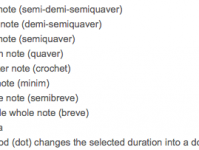
Jei turite, balų įvedimui taip pat galite naudoti MIDI klaviatūrą. Esu įsitikinęs, kad viskas tampa dar greitesnė!
Akordai
Akordai sudaromi spustelėjus ten, kur norite įdėti natą, arba naudojant sparčiuosius klavišus. Laikydami paspaudę klavišą, stygos pridės pastabas (kai kuriems „Mac“ vartotojams taip pat reikia palaikyti FUNCTION mygtuką).

Keli balsai toje pačioje eilutėje
Kartais darbuotojams reikia pridėti antrą balsą arba pridėti pianino dalį kitu ritmu prie kitų jau matuojamų natų. Norėdami tai padaryti, įveskite pirmąją eilutę kaip įprasta. Tada spustelėkite pirmąjį užrašą, kuriame linija suskaidoma, ir įveskite N. Įrankių juostoje pasirinkite antrą balsą iš keturių spalvotų skaičių. Tada įveskite kaip įprasta.
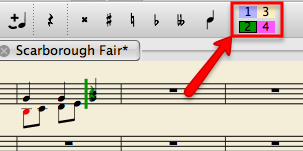
Kopijuoti įklijuoti
Pažymėkite savo pasirinkimą spustelėdami pirmąjį, paspausdami SHIFT ir tada spustelėdami paskutinę pastabą. Norėdami iškirpti ir įklijuoti, naudokite redagavimo meniu arba CTRL-C ir CTRL-V (CMD, „Mac“). Įklijuokite spustelėdami užrašą tiksliai ten, kur turėtų patekti pirmasis nukopijuoto pasirinkimo užrašas. Tai gali reikšti, kad ten turite įvesti užrašą tik įklijavimo taškui.
Tempo
Pasirinkite pagrindinį viso kūrinio tempą eidami į Ekranas> „Play Panel“. Išbandykite tai grodami kūrinį ir tiksliai supraskite, kokio greičio norėtumėte.

Jei norite, kiekvienos skilties tempą partitūroje galite pažymėti skirtingai. Pridėkite tempo žymes spustelėdami pirmą pastabą ir pasirinkdami Kurti> Tekstas> Tempo. Tada iš sąrašo pasirinkite tinkamą tempą ir, jei reikia, pakoreguokite BPM. Tai turės įtakos atkūrimui ir gali būti labai naudinga.
Laiko / raktų parašai, dinamika ir pagražinimai
Dinamika, klavišų pakeitimai, tempo pokyčiai, juostų linijos, pakartojimai ir kiti žymėjimai gali būti dedami į partitūrą, o kai kurie turės įtakos atkūrimui. Eiti į Ekranas> Padėklas ir pamatysite visas parinktis. Dažniausiai reikia nutempti daiktą į partitūrą ir leisti, kad jis pats užsikabintų prie užrašo ar juostos linijos, jau esančios partitūroje.
MIDI failų maišymas ir kūrimas
Prieš išsaugodami failą kaip MIDI (kuris yra taip paprasta, kaip Failas> Išsaugoti kaip), galite šiek tiek sumaišyti, kad paryškintumėte atskiras dalis arba pakeistumėte kiekvieno instrumento garsą. Eiti į Ekranas> Maišytuvas gauti maišymo skydą, kuriame galite pakeisti atskirų dalių garsumą ir pakeisti garsus.
Yra nutildytų / solo žymimųjų laukelių, kurie puikiai tinka atkurti „MuseScore“, tačiau kurdami MIDI failus turėsite naudoti garsumo valdiklį, kad įsitikintumėte (gerai, bet kokiu atveju tai darote „Mac“). Norėdami dar labiau paryškinti individualią liniją, pabandykite tai padaryti garsesniu instrumentu, pavyzdžiui, pianinu.
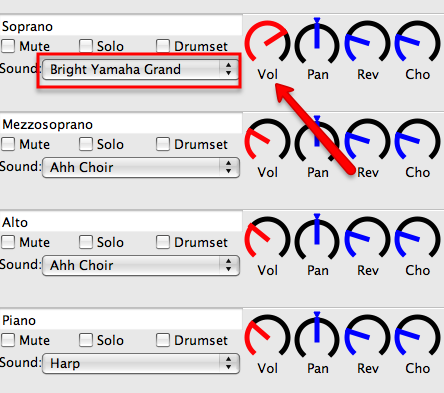
Alternatyvių garso šriftų naudojimas
Jei esate tikras muzikantas, tada jums gali patikti, kad jūsų MIDI skambės šiek tiek geriau. „MuseScore“ leidžia naudoti skirtingus garso šriftus, kuriuos galima lengvai pridėti naudojant šias instrukcijas GM byla tu nori). Aš galiu nuoširdžiai rekomenduoti Skysto garso šriftas, bet yra daugybė kitų išbandyti.
Gaukite „MuseScore“ nemokamai!
„MuseScore“ yra fantastinis, lengvai naudojamas nemokamas muzikos notacijų programa 7 muzikinių natos kūrėjų programos, skirtos bet kur rašyti muzikąAr tu kitas Mocartas? Ar norite parodyti kitą pasaulinį savo grupės hitą? Jei taip, jums reikia keleto įrankių, kad galėtumėte rašyti muziką. Skaityti daugiau su galimybe eksportuoti kaip MIDI, PDF ar kitu formatu. Jis galimas kelioms operacinėms sistemoms, todėl eik! Tada grįžkite čia ir praneškite mums, ką manote apie programą.
Ange yra interneto studijų ir žurnalistikos absolventė, mėgstanti dirbti internete, rašyti ir naudotis socialine žiniasklaida.


